問題
- ESET 製品が黄色または赤のアイコン
 で通知し、"Operating system is not up to date" と表示される。
で通知し、"Operating system is not up to date" と表示される。 - ESET PROTECT を使用して Windows Update 通知を無効にする
- Windows セキュリティセンターの通知を無効にする
- Windows ファイアウォールの通知を無効にする
- デバイスのエラー「Windows ファイアウォールが有効になっていません」を解決する
- Windows 10 ドライバを手動で更新する
解決方法
![]() Macユーザーの方 Mac ユーザー: クリックすると説明が表示されます
Macユーザーの方 Mac ユーザー: クリックすると説明が表示されます
![]() エンドポイントユーザーエンドポイントユーザー: 個々のクライアントワークステーションで以下の手順を実行する
エンドポイントユーザーエンドポイントユーザー: 個々のクライアントワークステーションで以下の手順を実行する
ESET PROTECTでWindows Updateの通知を無効にする
ポリシー] をクリックし、変更したいポリシーを選択し、[アクション]→ [編集] をクリックします。
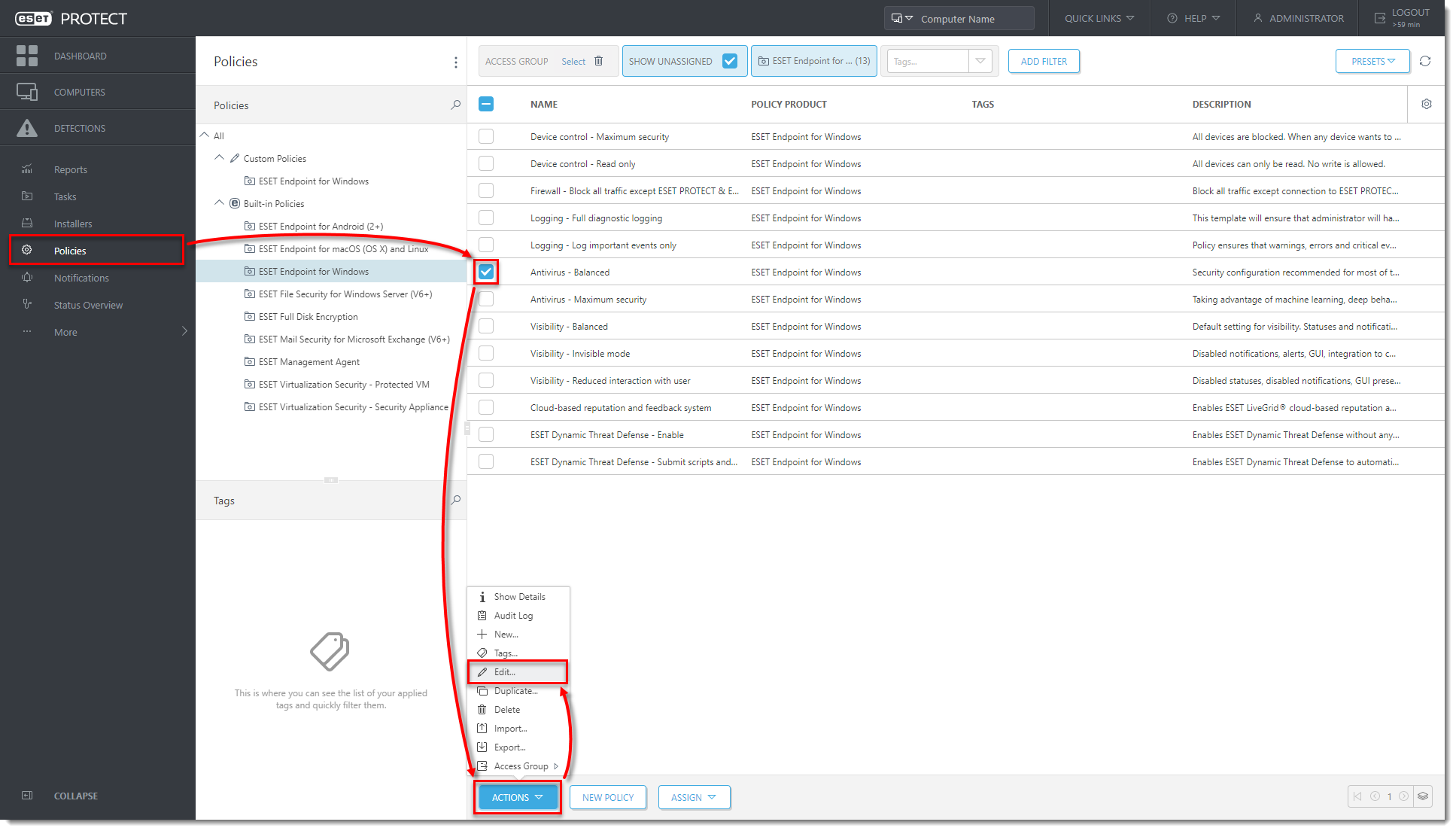
図 1-1 れます。
クリックすると新しいウィンドウで拡大表示さ設定→ツール」をクリックし、「Microsoft Windows Update」を展開します。
Microsoft Windows システムの更新について通知] ドロップダウン・メニューから [更新なし] を選択します。
完了] をクリックして変更を適用します。クライアントコンピュータは、次回 ESET PROTECT にチェックインしたときにポリシーの変更を受け取ります。
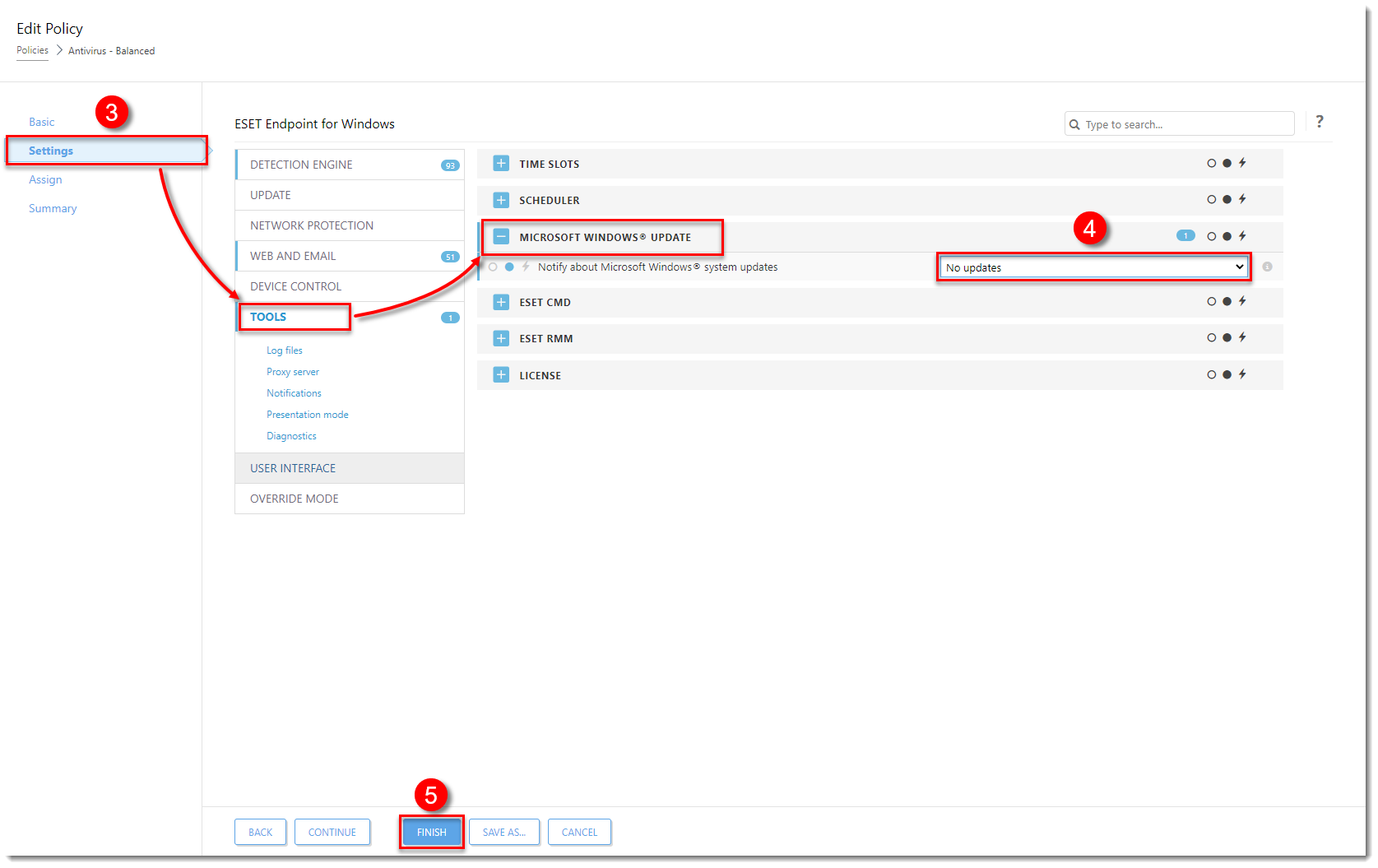
図 1-2 れます。
クリックすると新しいウィンドウで拡大表示さ
Windows セキュリティセンターのアラートを無効にする
- をクリックします。
ポリシー] をクリックし、Windows Security Center アラートを無効にするクライアントコンピュータに割り当てられている ESET Management Agent ポリシーを選択します。アクション]→[編集]をクリックします。
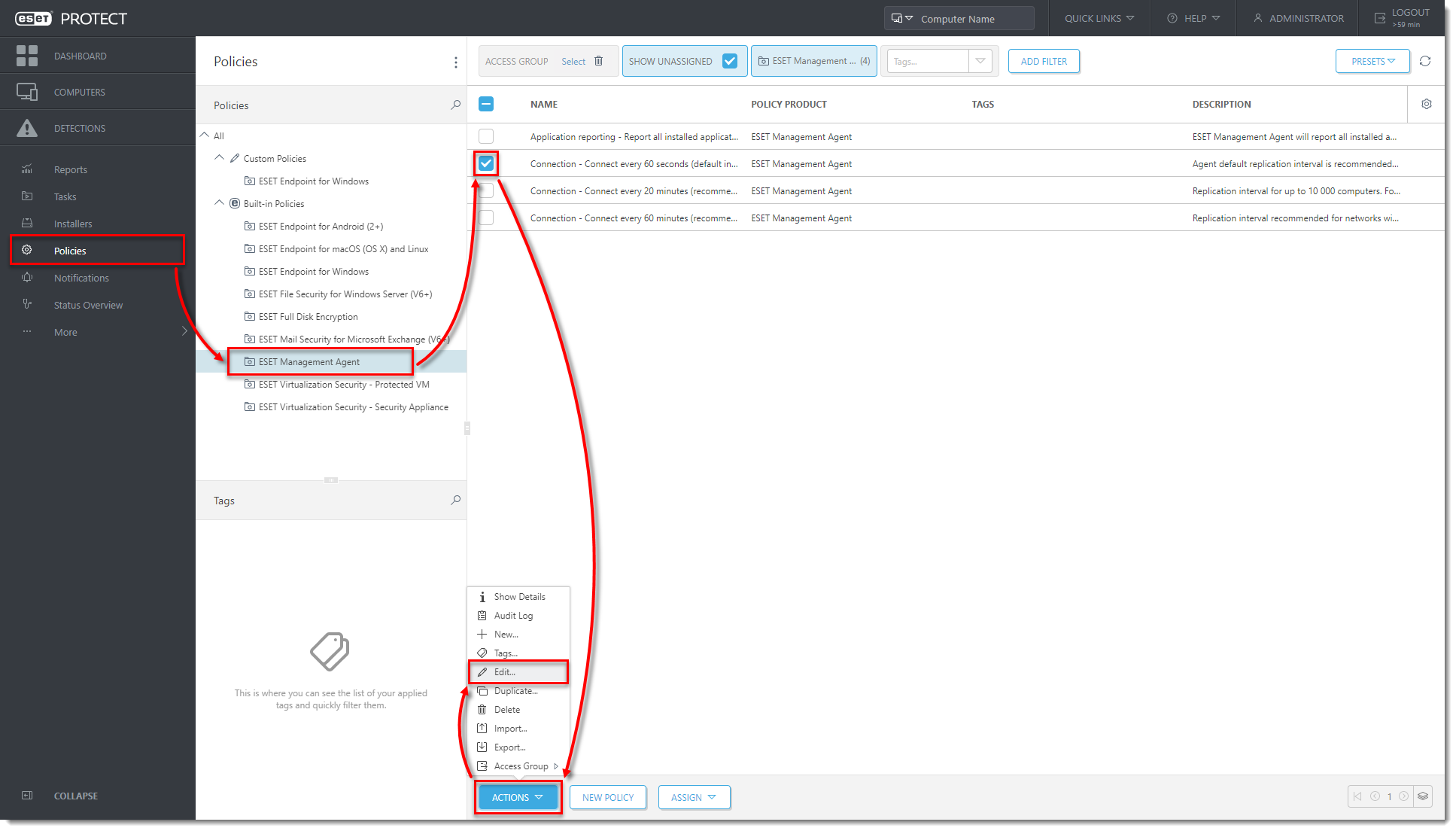
図 2-1 れます。
クリックすると新しいウィンドウで拡大表示さ設定」を クリックし、「詳細設定」を展開します。Operating System(オペレーティングシステム)」セクションで、「Report if operating system is not up-to-date(オペレーティングシステムが最新でない場合のレポート)」の横にあるトグルをクリックして、このオプションを無効にします。Finishをクリックして変更を適用します。
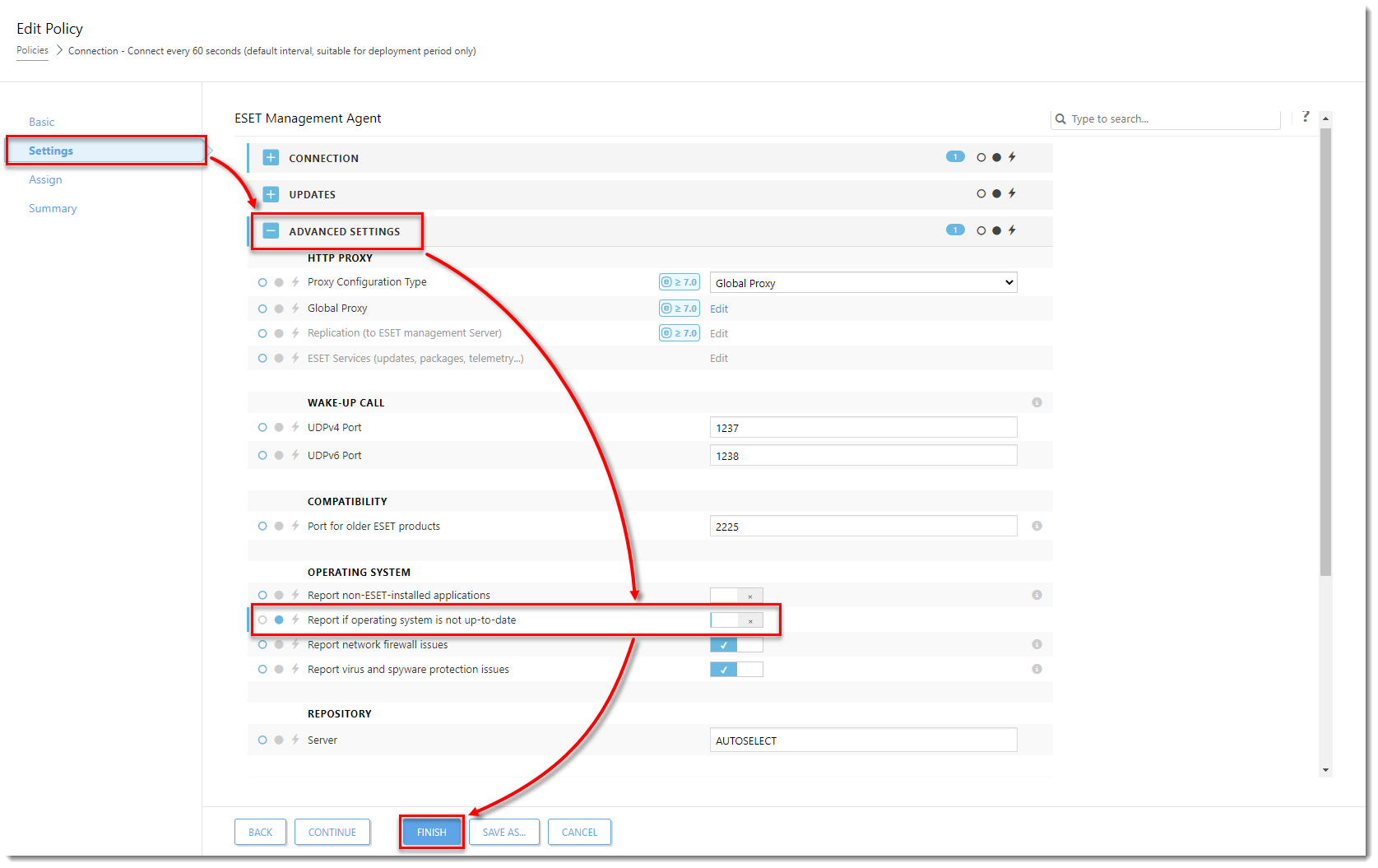
図 2-2 されます。
クリックすると新しいウィンドウで拡大表示
ESET PROTECT で Windows ファイアウォールの通知を無効にする
- をクリックします。
ポリシー] をクリックし、Windows セキュリティセンターからのファイアウォール警告を無効にしたいクライアントコンピュータに割り当てられている ESET Management Agent ポリシーを選択します。Actions→Edit をクリックします。
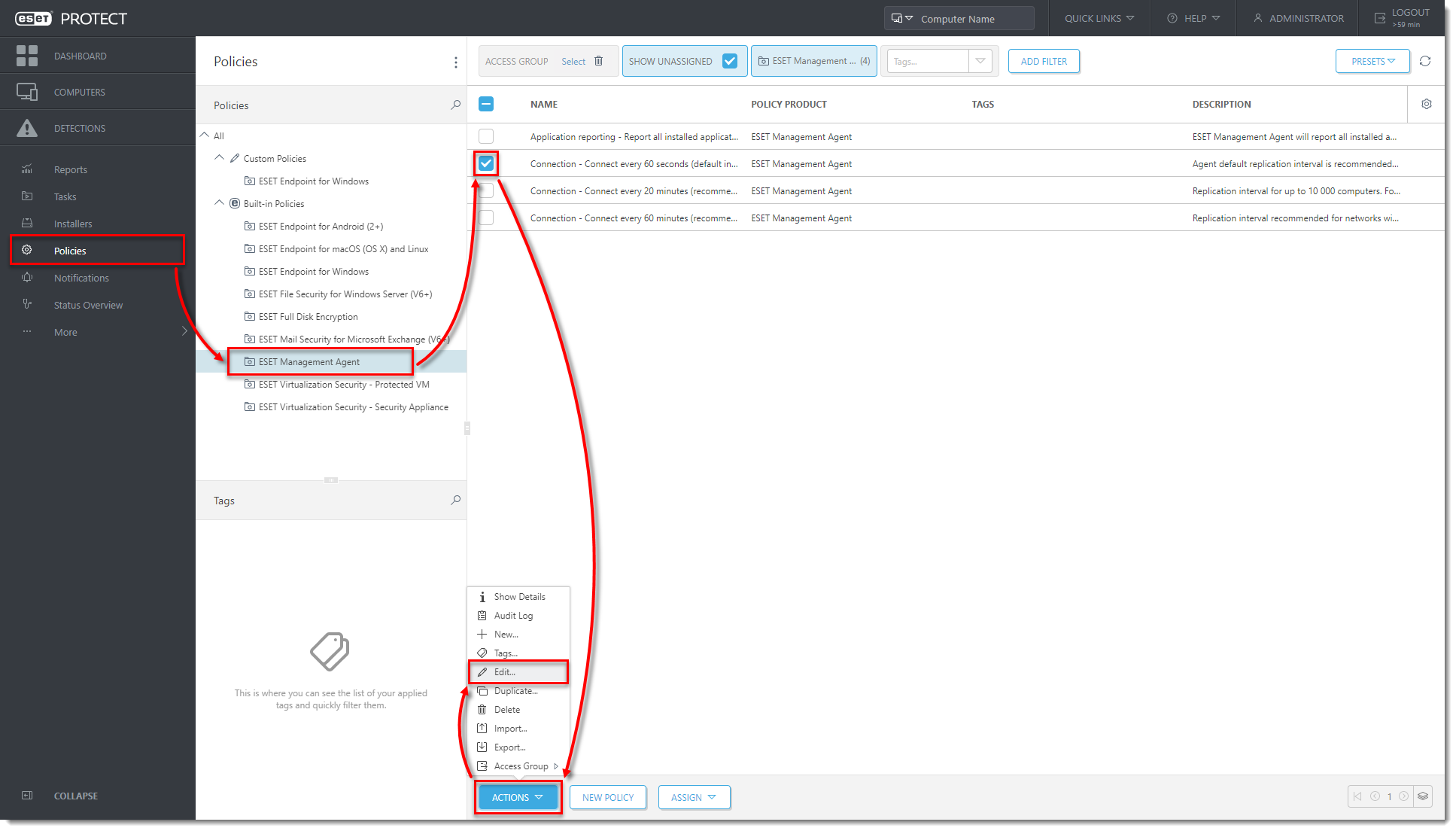
図 3-1 れます。
クリックすると新しいウィンドウで拡大表示さ設定] をクリックし、[詳細設定] を展開します。Operating System] セクションで、[Report network firewall issues] の横にあるトグルをクリックして無効にします。Finish] をク リ ックして変更を保存します。
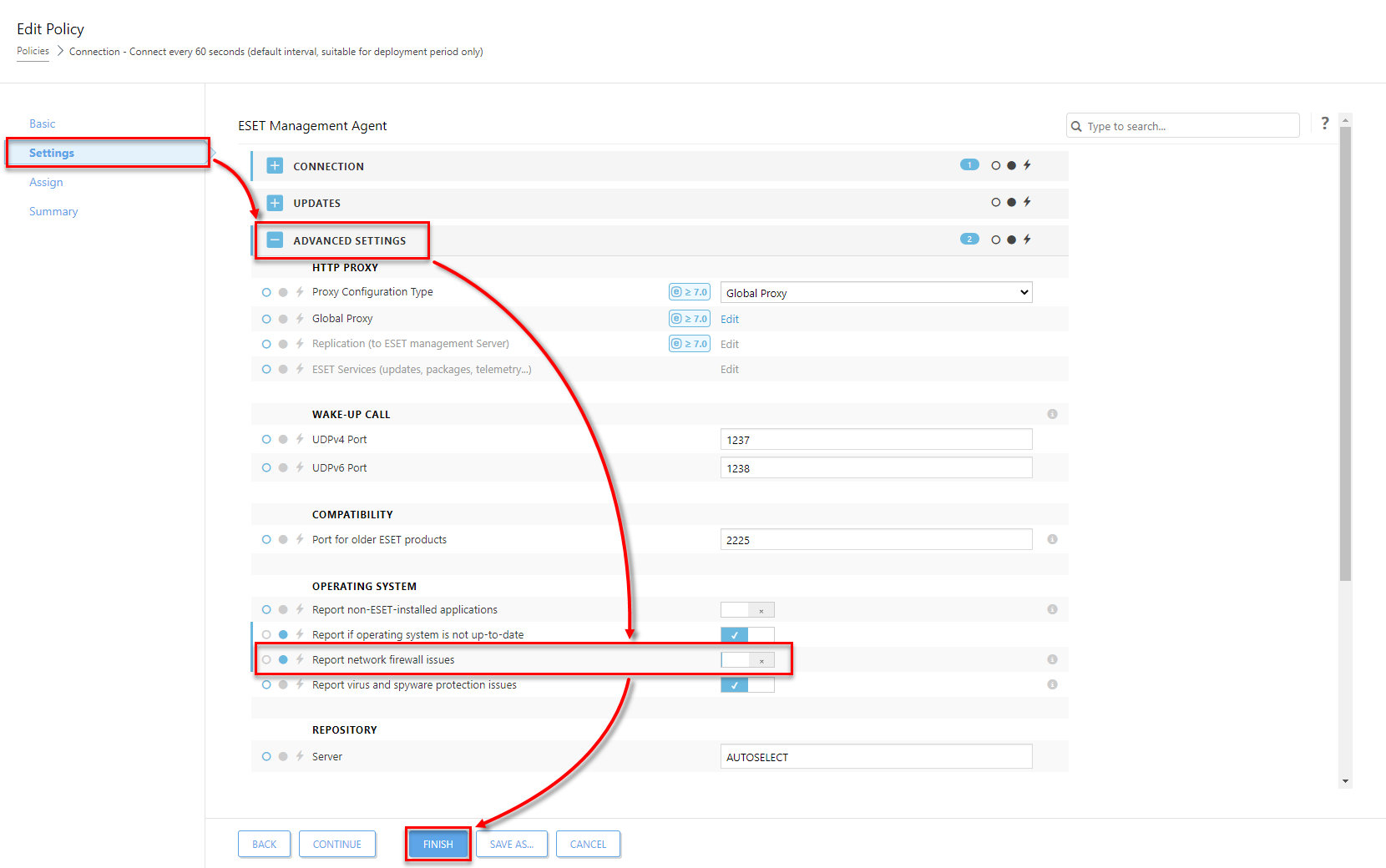
クリックすると新しいウィンドウで拡大表示さ
Windows 10 ドライバの手動更新
Microsoft Windows 10 では、オペレーティングシステムの更新配信により、通常のオペレーティングシステムの更新中に一部のデバイスまたはドライバーの更新が失敗することがあります。この場合、ESET 製品から利用可能な更新プログラムが引き続き通知されます。この問題を解決するには、これらのデバイスやドライバを手動で更新してください。
キーボードでWindowsキー(
 )を押し、検索バーに「
)を押し、検索バーに「デバイスマネージャ」と入力します。デバイスマネージャ] をクリックします。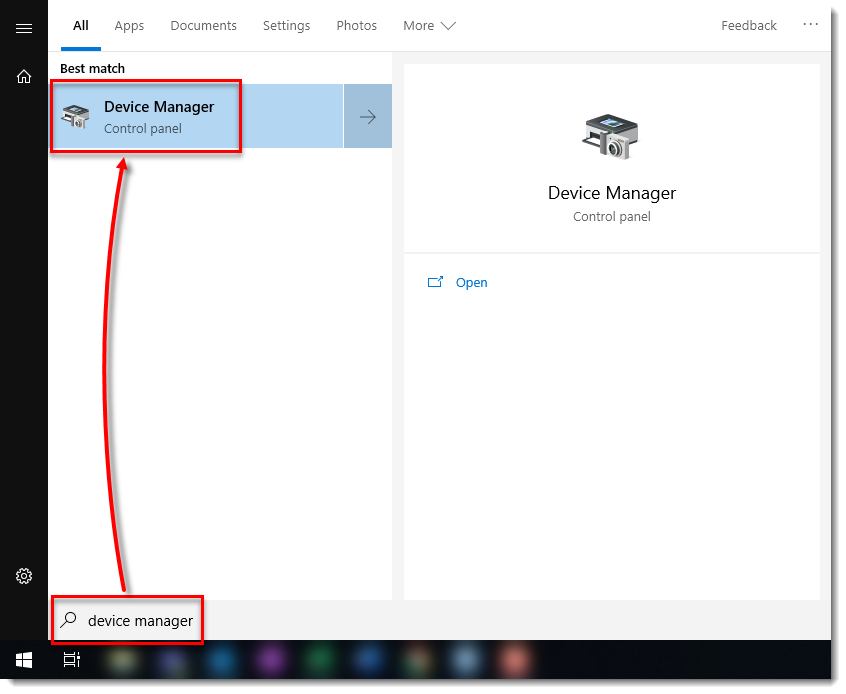
図 4-1 されます。
クリックすると新しいウィンドウで拡大表示表示 →非表示のデバイスを表示 をクリックします。
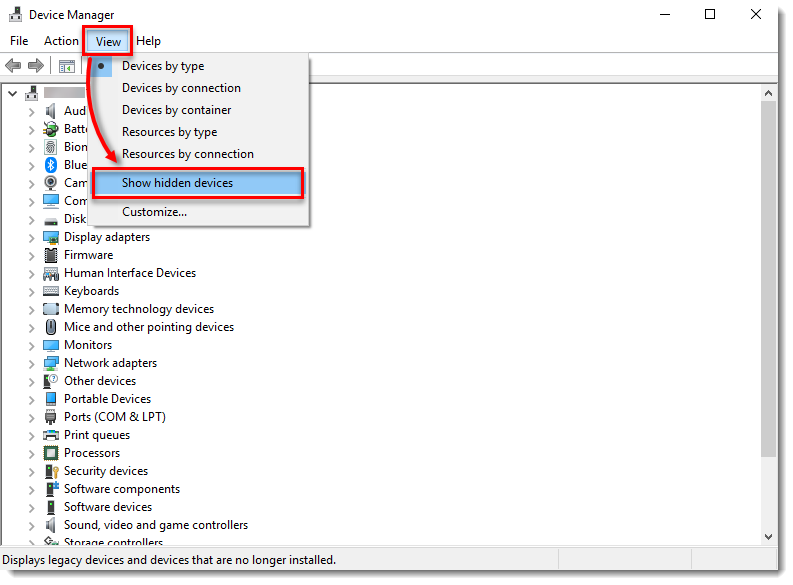 図
図4-2 すると新しいウィンドウで拡大表示されます。
クリック手動更新が必要なドライバまたはデバイスに移動し、それを右クリックして、コンテキストメニューから「ドライバの更新 」をクリックします。
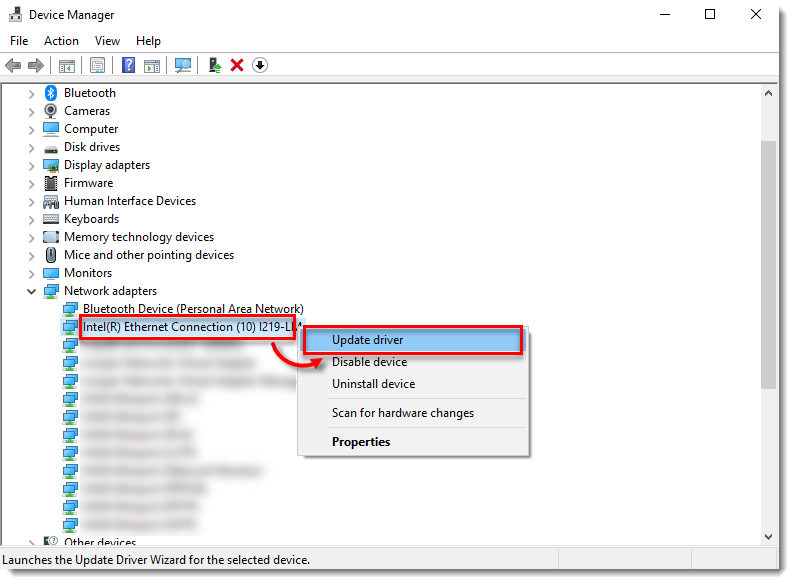 図
図4-3 クリックすると新しいウィンドウで拡大表示されます。更新されたドライバソフトウェアを自動的に検索するをクリックします。更新プログラムがあれば、自動的にインストールされます。場合によっては、新しいドライバをロードするためにシステムの再起動が必要になることがあります。

図 4-4 クリックすると新しいウィンドウで拡大表示されます。